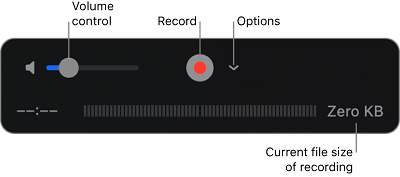"Uw computer is opnieuw opgestart vanwege een Mac-probleem" is een veelvoorkomend probleem dat wordt veroorzaakt door zowel software- als hardwareproblemen. Als uw Mac opnieuw is opgestart vanwege een probleem, moet u deze zo snel mogelijk laten repareren. Hier zullen we zien dat je mac opnieuw is opgestart vanwege een probleem en je ook de beste manieren geven om dit te verhelpen.
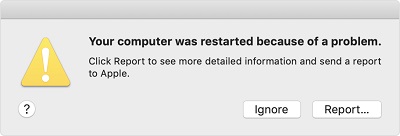
Oplossing 1: Uw Mac opnieuw opstarten
Oplossing 2: Upgrade of installeer macOS opnieuw
Oplossing 3: Probeer uw Mac opnieuw op te starten in de veilige modus
Oplossing 4: Verwijder of update defecte software
Oplossing 5: Schakel onnodige opstartitems uit
Oplossing 6: Opstartaanmeldingsitems omzeilen
Oplossing 7: Ontkoppel onnodige apparaten
Oplossing 8: Interne hardwareproblemen diagnosticeren
Oplossing 9: Schijfrechten opnieuw instellen
Oplossing 10: Maak schijfruimte vrij
Deel 1: Overzicht van uw computer opnieuw opgestart vanwege een Mac-probleem
1. Verschijnselen van het probleem:
Wanneer er een probleem is op uw Mac, zal het framework de Mac opnieuw opstarten of afsluiten. Mogelijk ziet u een bericht dat MacBook opnieuw is opgestart vanwege een probleem of dat uw computer opnieuw is opgestart vanwege een probleem met Catalina. Soms kan het probleem veel erger zijn als je je Mac normaal niet opnieuw kunt opstarten, ook wel bekend als kernel panic.
2. Waarom blijft mijn Mac zeggen dat hij opnieuw is opgestart vanwege een probleem?
- Je macOS is verouderd.
- Er is een diep software-/hardwareprobleem.
- Sommige modules van uw software zijn niet compatibel met uw macOS.
- Een probleem tijdens het inloggen veroorzaakt Mac-kernelpaniek.
Deel 2: Hoe u uw computer kunt repareren Is opnieuw opgestart vanwege een probleem op de Mac?
Softwareproblemen:
Oplossing 1: start uw Mac opnieuw op
"MacBook pro herstart vanwege een probleem" wordt voornamelijk veroorzaakt door een klein softwaredefect op uw Mac-computer. Evenzo, zoals een bericht zegt dat u uw computer opnieuw moet opstarten, kunt u proberen uw computer opnieuw op te starten om te zien of het probleem verdwijnt.
Oplossing 2: Upgraden of installeer macOS opnieuw
Als je Mac een foutmelding krijgt, kun je op de knop Negeren tikken om de blunder te sluiten en een macOS-update uit te voeren:
Stap 1: Klik op het Apple-menu op het scherm en ga naar Systeemvoorkeuren > Software-update.
Stap 2: Als er updates beschikbaar zijn, kunt u op de knop "Nu upgraden" tikken en geduldig wachten tot de volledige update is voltooid.
Stap 3: Als de update niet werkt, verwijder dan de hele software en installeer deze opnieuw.
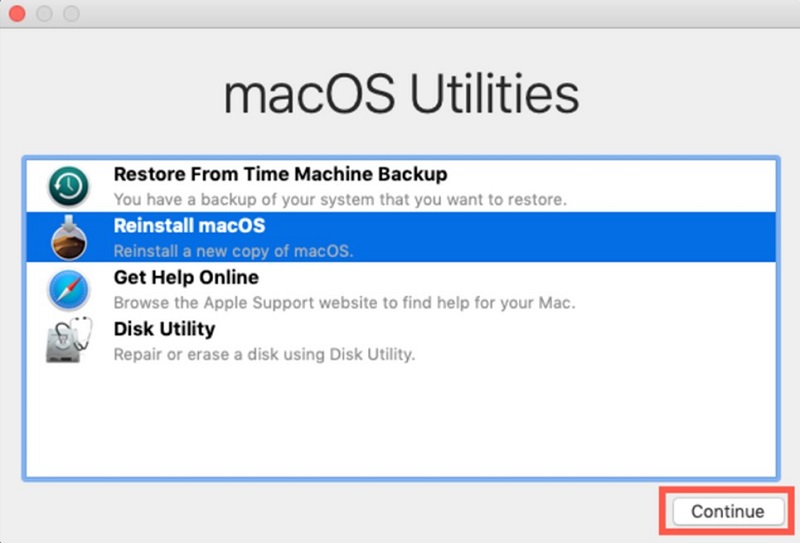
Oplossing 3: probeer uw Mac opnieuw op te starten in de veilige modus
Veilige modus kan de oplossing zijn voor de software die wordt geladen wanneer uw systeem opstart. U kunt het op de volgende manier proberen te openen:
Stap 1: Schakel het systeem uit door de aan / uit-knop op uw Mac ingedrukt te houden.
Stap 2: Wacht ongeveer 10 seconden en druk vervolgens nogmaals op de " Stroom "-knop om uw Mac opnieuw op te starten en houd onmiddellijk de "Shift"-toets ingedrukt.
Stap 3: Laat de "Shift"-toets los nadat het inlogscherm verschijnt.
Oplossing 4: verwijder of update defecte software
Als u uw macOS of andere software op de pc hebt bijgewerkt, zijn uw huidige plug-ins en andere software mogelijk niet compatibel. Om deze kans uit te sluiten, kun je de documentatie van de fabrikant bekijken, inclusief de "Read Me"-notities, om te controleren of de plug-ins en software compatibel zijn met je macOS.
Oplossing 5: schakel onnodige opstartitems uit
Het uitschakelen van onnodige opstartprogramma's kan u helpen om dit kernel panic-probleem aan te pakken.
Stap 1: Tik op het Apple-menu > Systeemvoorkeuren en open Gebruikers en groepen.
Stap 2: Selecteer uw klantaccount en klik op Login Items om alle opstartdingen weer te geven.
Stap 3: Selecteer het "- "-symbool op alle opstartdingen die u wilt elimineren.
Stap 4: Start uw Mac opnieuw op om te zien of de MacBook pro willekeurig opnieuw opstart.
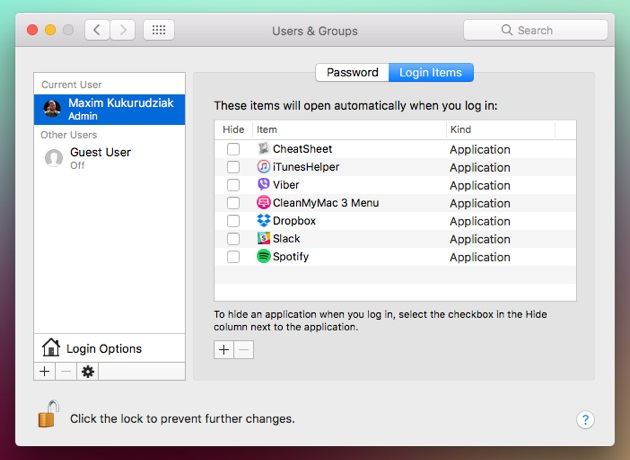
Oplossing 6: opstartaanmeldingsitems omzeilen
Zelfs als EHBO het probleem niet kan oplossen, moet u macOS opnieuw installeren door naar de macOS-herstelmodus te gaan. Installeer macOS vanaf daar opnieuw en wacht geduldig tot de herinstallatie is voltooid en start op dat moment uw Mac opnieuw op.
Hardware Problemen:
Oplossing 7: Ontkoppel Onnodige Apparaten
Om te beginnen kun je interne upgrades zoals RAM (Willekeurige Toegang Geheugen) en PCI-kaarten afsluiten. Op dat moment kunt u uw Mac opnieuw opstarten om te zien of deze normaal kan opstarten. Als het probleem is opgelost, kun je elke gadget opnieuw aansluiten en je Mac opnieuw opstarten om te controleren of je computer opnieuw is opgestart vanwege een probleem. Verwijder de gadgets en sluit ze opnieuw aan totdat u ontdekt welke het probleem veroorzaakt.
Oplossing 8: interne hardwareproblemen diagnosticeren
Apple Diagnostiek, voorheen bekend als Apple Hardware Test, is de functie van Apple die u kunt gebruiken om problemen met de interne hardware van uw Mac-computer te diagnosticeren. Het houdt het logic board, het geheugen en meer bij.
Oplossing 9: schijfrechten opnieuw instellen
Het herstellen van schijfmachtigingen is een standaard Mac-reparatietip. Het kan het probleem oplossen dat MacBook Pro opnieuw is opgestart vanwege een probleem.
Stap 1: Open Ga > Hulpprogramma's en dubbeltik op Schijfhulpprogramma om het te openen.
Stap 2: Tik op de Mac-systeempartitie in het linkerdeelvenster, meestal Macintosh HD.
Stap 3: Tik op het tabblad EHBO > Schijfrechten herstellen.
Oplossing 10: maak schijfruimte vrij
In principe zou u ongeveer 20% vrije schijfruimte moeten hebben, anders kunt u problemen ervaren als uw computer opnieuw is opgestart vanwege een probleem.
Ga naar het Apple-menu > Over deze Mac > Opslag om voldoende vrije ruimte op je Mac te zien. Mogelijk moet u wat schijfruimte vrijlaten op de Mac.
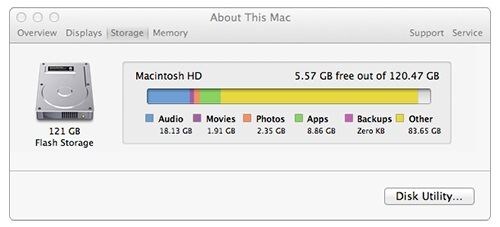
Oplossing 11: Resetten PRAM/NVRAM
Op Mac-computers slaat PRAM/NVRAM instellingen op uw Mac-computer op, inclusief de opstartschijfoptie. U kunt PRAM/NVRAM resetten om het probleem op te lossen.
Stap 1: Schakel uw Mac uit, druk op de Stroom -knop en houd Option-Command-PR onmiddellijk ingedrukt.
Stap 2: Uw Mac start opnieuw op na het resetten van het PRAM/NVRAM in ongeveer 20 seconden.
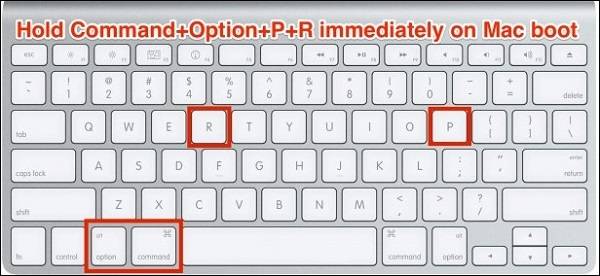
Oplossing 12: gebruik de functie Schijfhulpprogramma
Soms is de Mac opnieuw opgestart vanwege een probleem vanwege problemen met de opstartschijf. U kunt Schijfhulpprogramma gebruiken om de opstartschijf te repareren.
Stap 1: Schakel uw Mac uit, druk vervolgens op de Stroom-knop en houd Command-R onmiddellijk ingedrukt.
Stap 2: Laat ze los wanneer u het Apple-logo ziet en het scherm macOS Herstel modus (macOS Utility) verschijnt.
Stap 3: Selecteer in Schijfhulpprogramma in macOS-hulpprogramma de opstartschijf en klik op Eerste hulp.
Stap 4: Eerste hulp werkt op de achtergrond om uw probleem op te lossen.
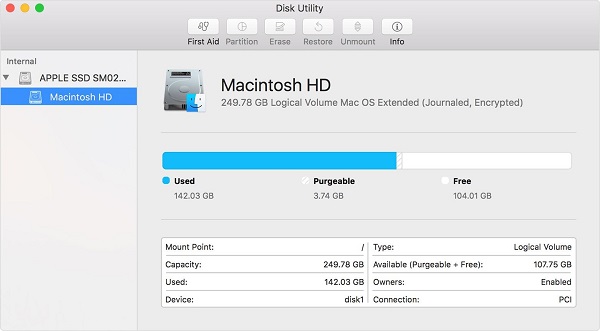
Deel 3: Hoe verloren gegevens te herstellen nadat Mac opnieuw is opgestart vanwege een probleem?
Als u het probleem hebt ondervonden dat MacBook opnieuw is opgestart vanwege een probleem, loopt uw computer mogelijk het risico gegevens te verliezen. Maar u hoeft zich geen zorgen te maken, want Tenorshare 4DDiG is er om u te dekken.Tenorshare 4DDiG (Mac) is een deskundige in het herstellen van alle soorten verloren bestanden. Deze gedetailleerde gids helpt u bij het herstellen van verloren of gewiste bestanden op de Mac.
- Herstel met gemak meer dan 1.000 bestandstypen.
- Herstel foto's, video's en audio en meer bestanden zonder kwaliteitsverlies.
- Herstel verloren documenten zonder andere bestanden te herschrijven, waardoor uiteindelijk wordt voorkomen dat andere bestanden worden herschreven
- Herstel bestanden van externe apparaten zoals externe harde schijven, SD-kaarten, camera's en USB-flashdrive.
- Ondersteuning van macOS Monterey, macOS Big Sur, macOS 10.15 (Catalina) en lagere versies
- Het herstellen van gegevens is zo eenvoudig als drie klikken. Technische kennis is niet nodig
Volg de onderstaande stappen om te weten hoe u verloren gegevens van Mac kunt herstellen:
Gratis Downloaden
Voor PC
Veilige Downloaden
Gratis Downloaden
Voor Mac
Veilige Downloaden
Installeer 4DDiG-Mac en open het om een locatie op uw Mac te selecteren om Mac-gegevensherstel te starten. Klik op de knop "Scannen" om naar alle verloren gegevens te zoeken.

Zodra het scanresultaat is gegenereerd, kunt u op elk bestandstype tikken om een voorbeeld van meer details erin te bekijken.
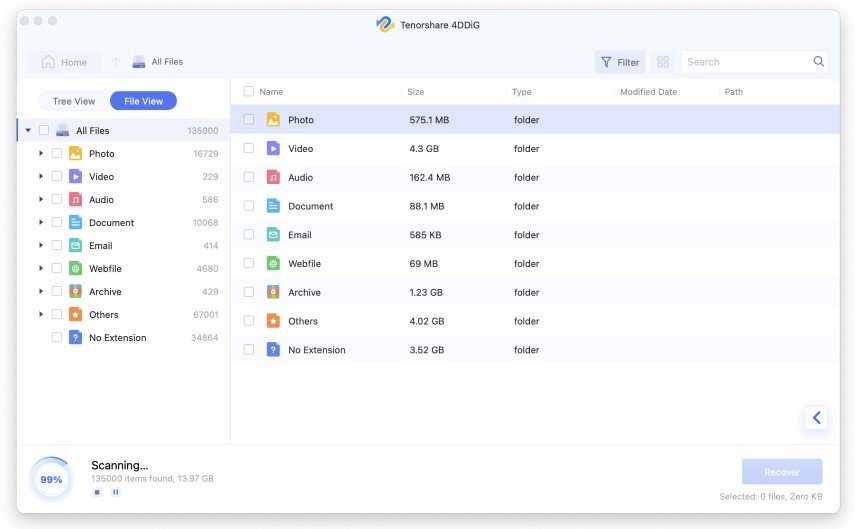
Selecteer een bestand en klik op de knop "Herstellen" om een locatie voor de ontdekte bestanden te selecteren. Als u de bestanden weer opslaat op de partitie waar u ze bent kwijtgeraakt, kunnen ze permanent verloren gaan.
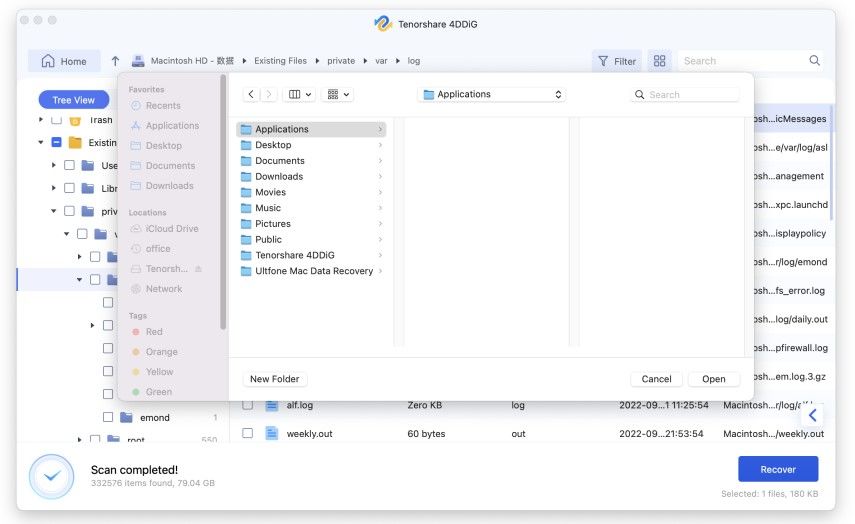
Deel 4: Hoe te voorkomen dat "Mac opnieuw wordt opgestart vanwege een probleem"?
Er zijn verschillende manieren om je Mac opnieuw op te starten. Als u uw harde schijf liever niet beschadigt, volgt u deze methoden:
- De meest eenvoudige manier is om het Apple-menu vast te klikken en vervolgens je Mac opnieuw op te starten.
- Gebruik de " Stroom "-knop (of Controle + Uitwerpen) wanneer het scherm is vastgelopen en u geen toegang hebt tot het Apple-menu. Die methode kan leiden tot enig gegevensverlies.
- Wanneer het scherm is vastgelopen, drukt u op de knoppen Besturing + Commando + Uitwerpen (of Besturing + Commando + Stroom).
Gratis Downloaden
Voor PC
Veilige Downloaden
Gratis Downloaden
Voor Mac
Veilige Downloaden
Gevolgtrekking:
De gedetailleerde oplossingen in deze handleiding zullen effectief zijn bij het oplossen van het probleem "MacBook opnieuw opgestart vanwege een probleem". Overweeg 4DDiG Mac Gegevens Herstel om verloren gegevens te herstellen vanwege het probleem met de kernelpaniek. Vanwege de voordelen van 4DDiG, raden we het je ten zeerste aan.